
X (dahulunya Twitter) tidak seperti platform media sosial yang lain. Ia menjadi terlalu politik selama ini, dan kemas kini baru-baru ini kepada dasar penyederhanaan kandungannya untuk membenarkan penyiaran kandungan NSFW secara rasmi kepada penggunanya dijangka meningkatkan kandungan eksplisit pada platform. Oleh itu, anda mungkin mahu memadamkan akaun X anda untuk membebaskan diri daripada huru-hara.

Walau bagaimanapun, memadamkan akaun X anda tidak semudah yang didengari. Jadi, untuk membantu anda, berikut ialah panduan yang menerangkan cara memadamkan akaun Twitter (X) anda secara kekal pada iPhone atau desktop anda.
Apakah prosedur untuk memadam akaun Twitter (X)?
Memadam akaun X anda ialah proses dua langkah.
1. Menyahaktifkan akaun anda
Menyahaktifkan ialah langkah pertama dalam memadam akaun X anda. Tempoh penyahaktifan berlangsung selama 30 hari, membolehkan anda mempertimbangkan semula keputusan pemadaman akaun anda dan mengaktifkan semula akaun anda. Sebaik sahaja anda menekan butang nyahaktifkan, profil anda tidak akan kekal kelihatan pada platform.
2. Memadam akaun anda
Setelah tempoh penyahaktifan 30 hari tamat, akaun X anda akan dipadamkan secara automatik. Apa yang anda perlu pastikan ialah anda tidak berinteraksi dengan akaun anda sama sekali semasa tempoh penyahaktifan. Sifar aktiviti dalam tempoh penyahaktifan menandakan bahawa anda tidak lagi mahu kekal dikaitkan dengan akaun anda dan X boleh mengalih keluar akaun daripada sistem mereka.
Muat turun data X anda
Apabila anda memadamkan akaun X anda secara kekal, semua data yang berkaitan, seperti siaran anda, hilang selama-lamanya. Jadi, mengarkibkan data akaun anda adalah keputusan yang bijak jika anda ingin menyimpan rekod aktiviti X anda.
Inilah perkara yang perlu anda lakukan:
- Buka apl X dan ketik ikon profil di penjuru kiri sebelah atas.
- Ketik Tetapan dan Sokongan dan pilih Tetapan dan Privasi dalam menu lungsur.
- Pilih Akaun Anda dalam menu Tetapan.
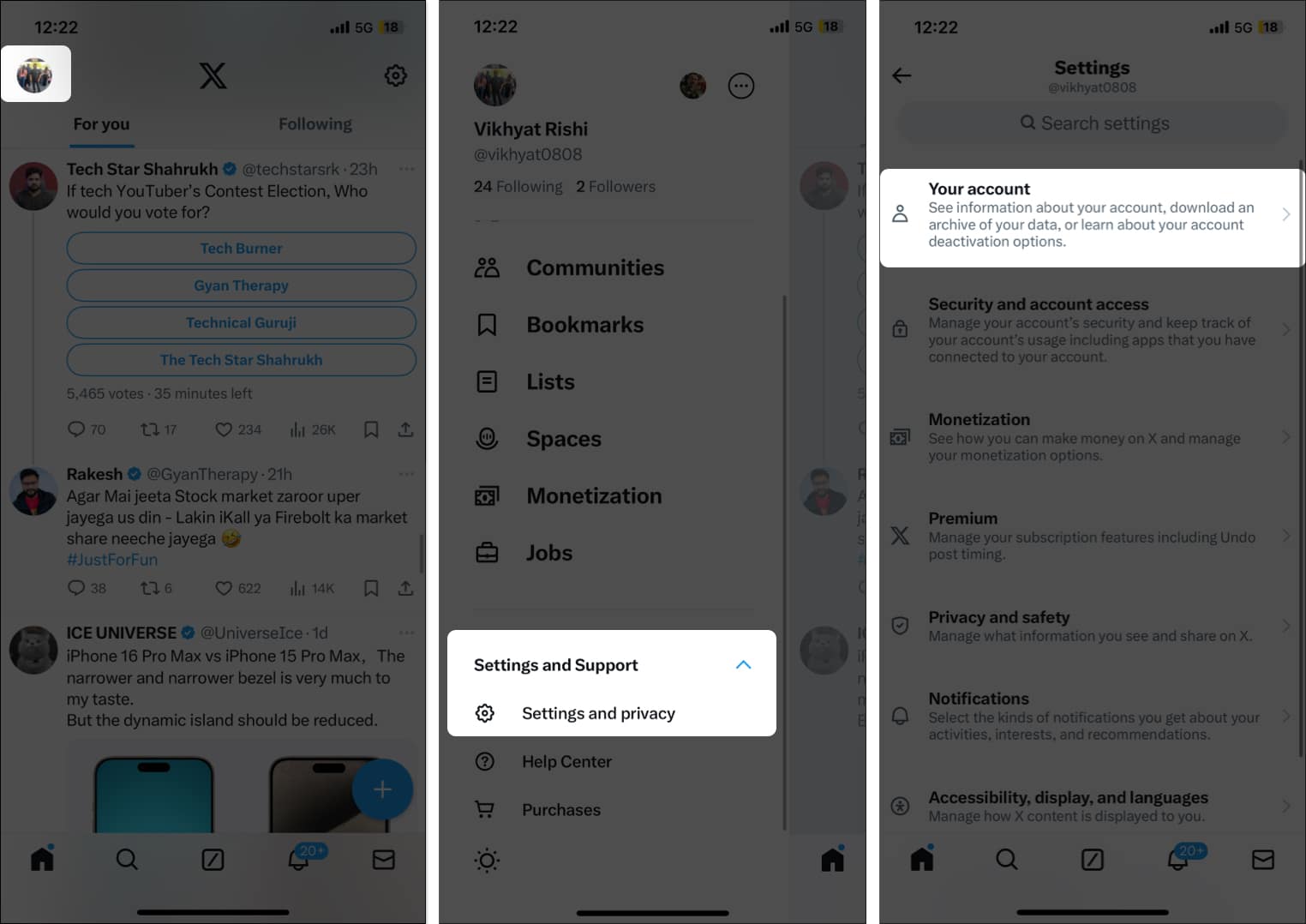
- Seterusnya, ketik Muat turun arkib pilihan data anda, yang akan membuka X.com dalam penyemak imbas lalai.
- Log masuk ke akaun X anda.
- Akhir sekali, ketik butang Minta Arkib.
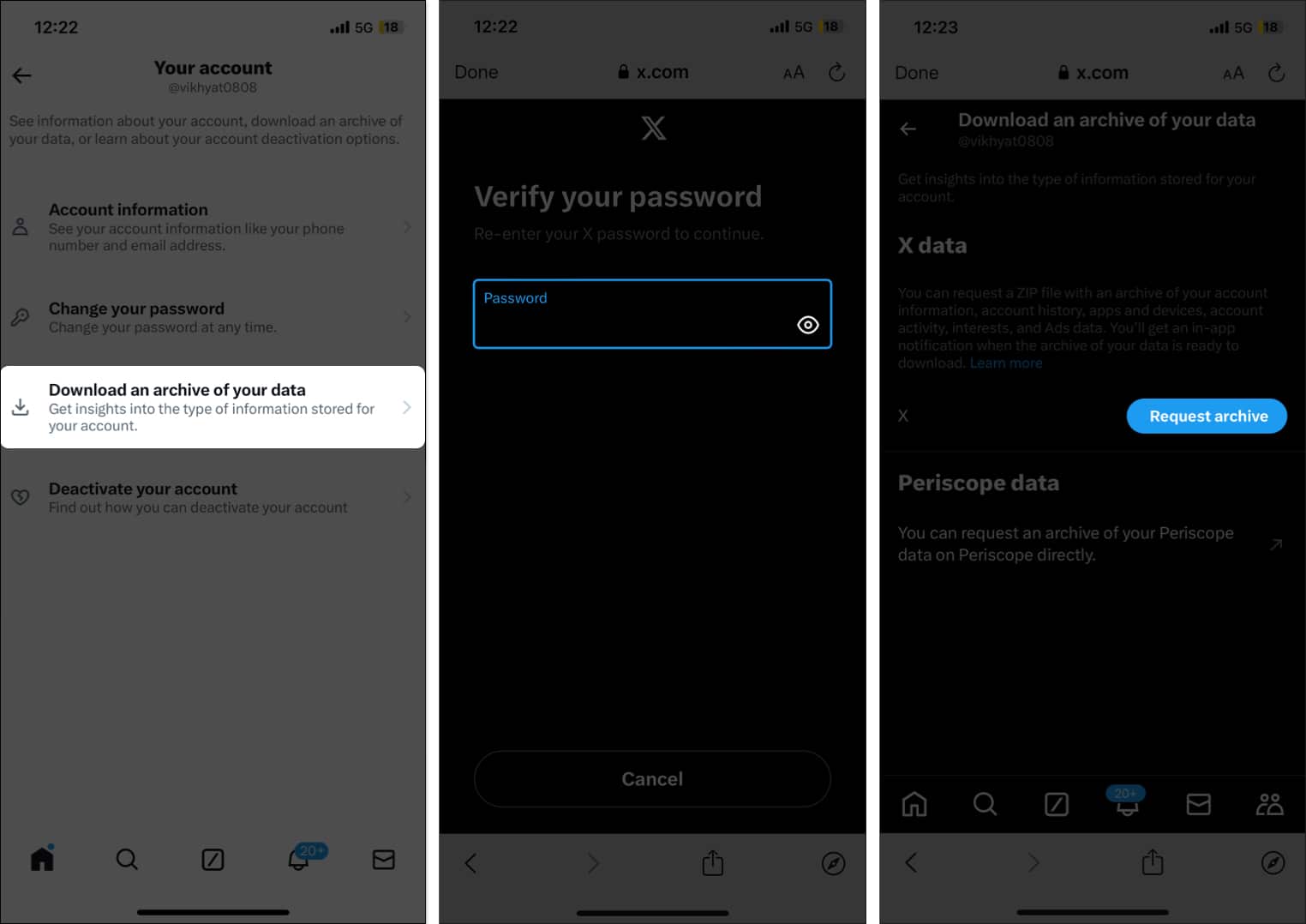
Sebaik sahaja anda melakukan ini, X akan menghantar pautan ke nombor telefon dan alamat e-mel anda, yang boleh anda gunakan untuk mengakses dan memuat turun data akaun anda.
Bagaimana untuk memadam akaun Twitter (X) anda pada iPhone
- Buka apl X pada iPhone anda.
- Ketik ikon profil anda di penjuru kiri sebelah atas skrin.
- Ketik Tetapan dan Sokongan dan kemudian pilih Tetapan dan Privasi dalam menu lungsur.
- Seterusnya, pilih pilihan Akaun Anda daripada menu tetapan.
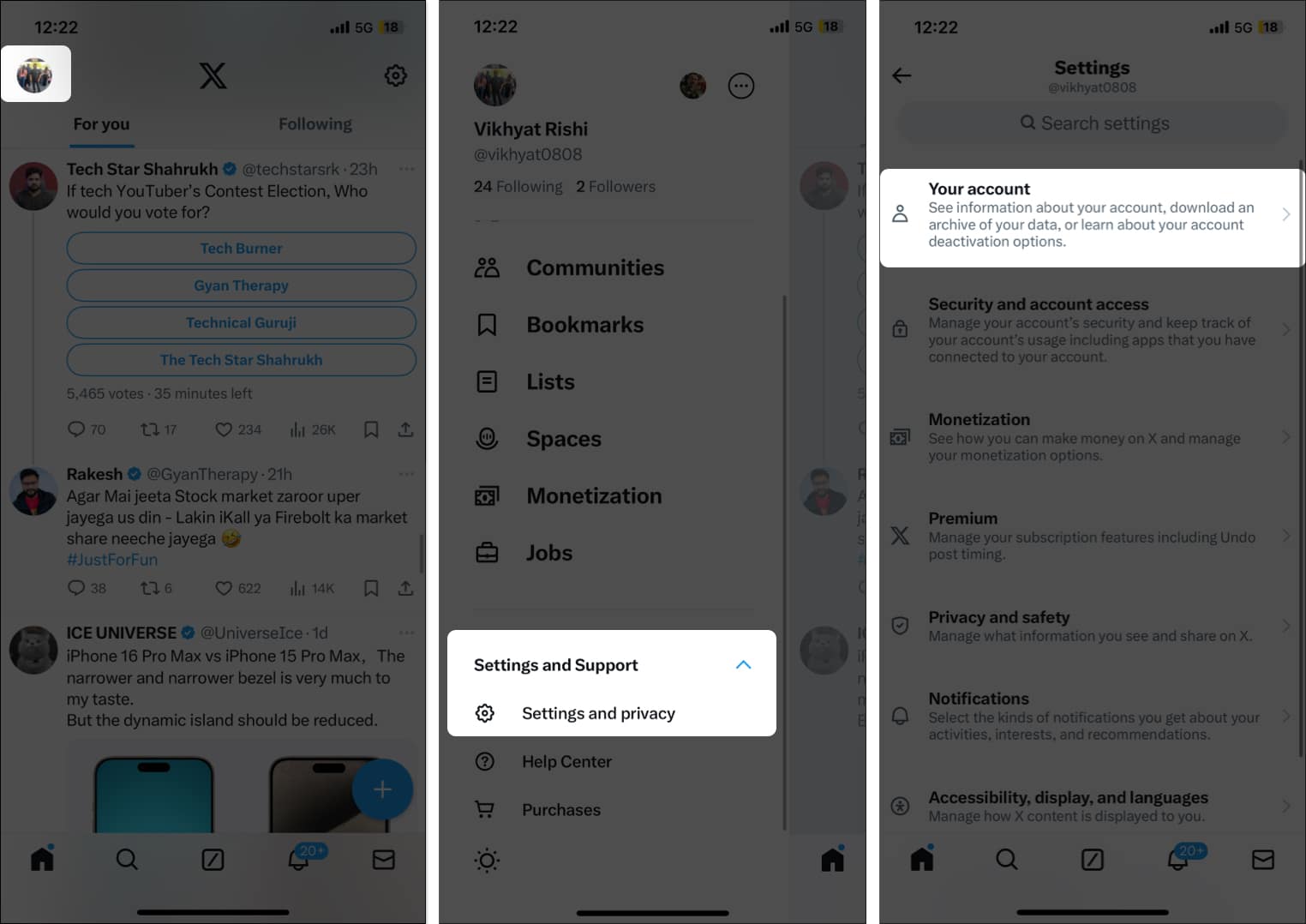
- Ketik Nyahaktifkan akaun anda dalam menu seterusnya.
- Ketik Nyahaktifkan teks di bahagian bawah Nyahaktifkan skrin akaun anda.
- Akhir sekali, masukkan kata laluan akaun X anda untuk mengesahkan penyahaktifan akaun.
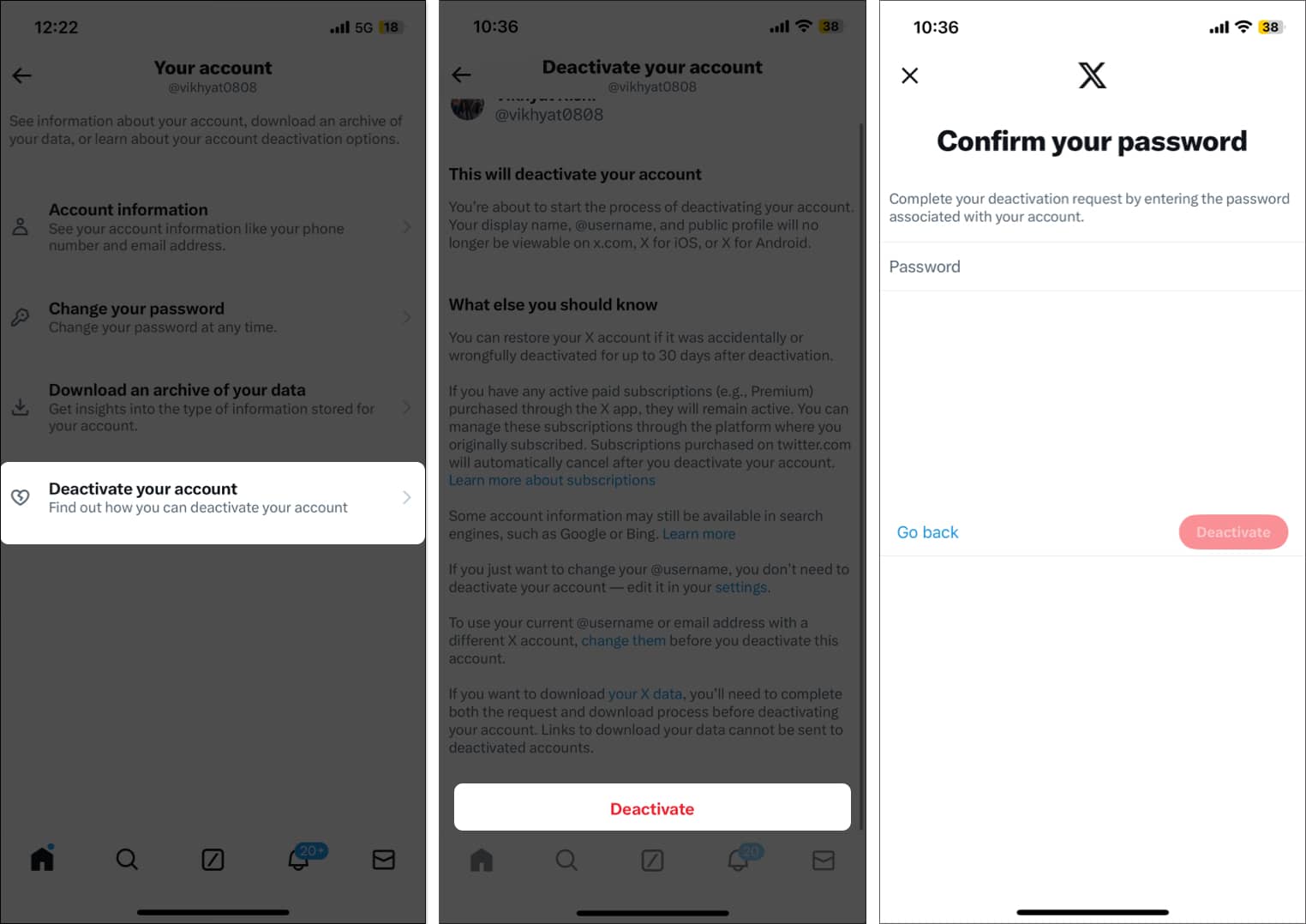
Bagaimana untuk memadam akaun Twitter (X) anda pada desktop
- Pergi ke x.com dalam penyemak imbas pilihan anda.
- Log masuk ke akaun X anda.
- Di sini, klik pada butang Lagi di bar sisi kiri.
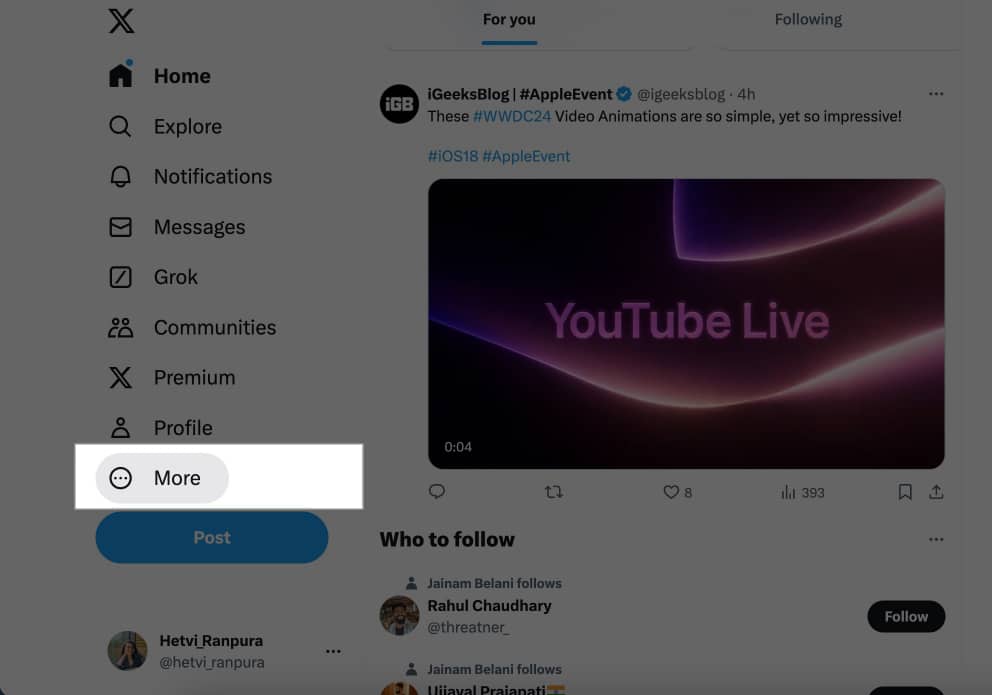
- Pilih Tetapan dan Privasi pada menu pop timbul yang muncul.
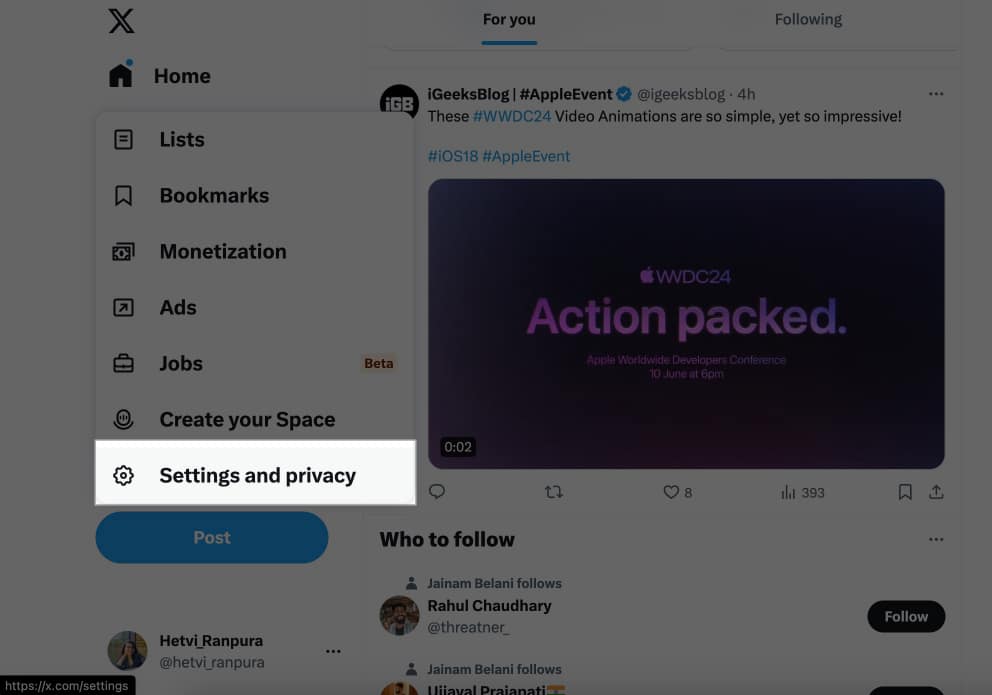
- Klik pada pilihan Nyahaktifkan akaun anda yang tersedia di sebelah kanan.
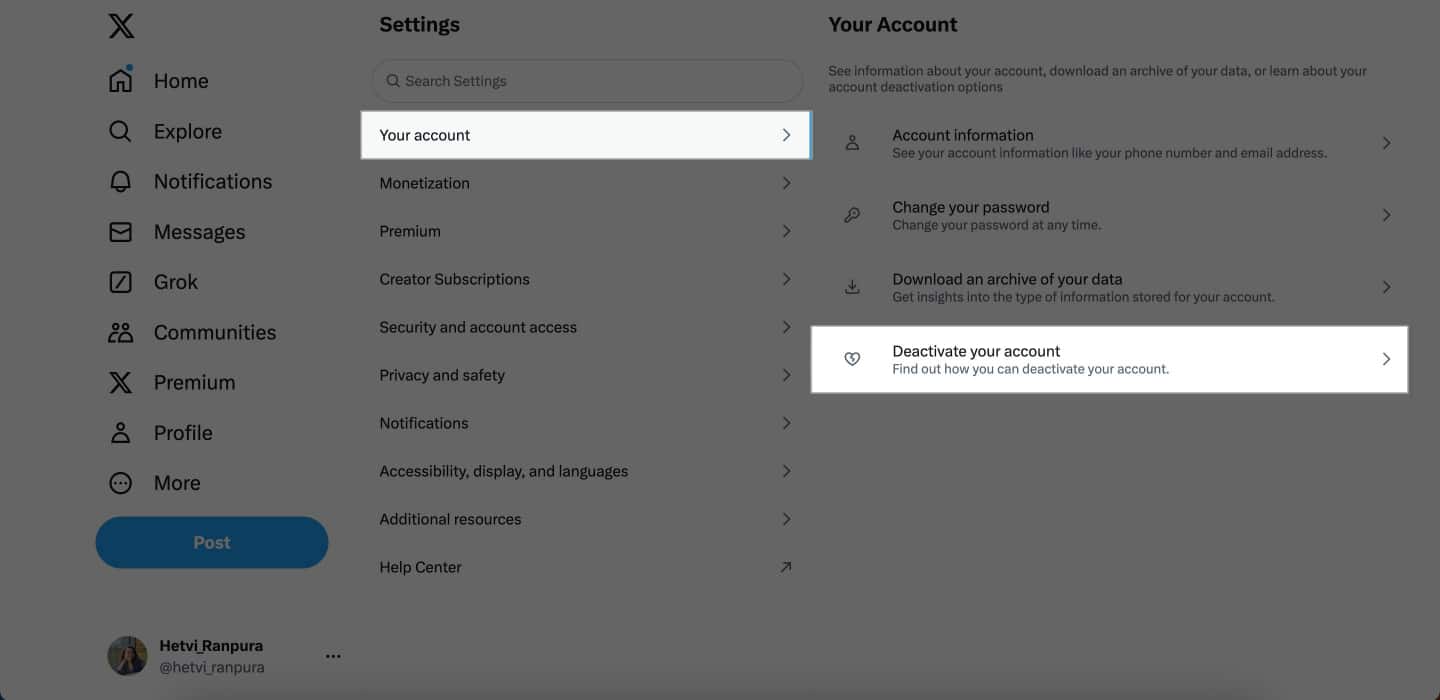
- Klik pada teks Nyahaktifkan.
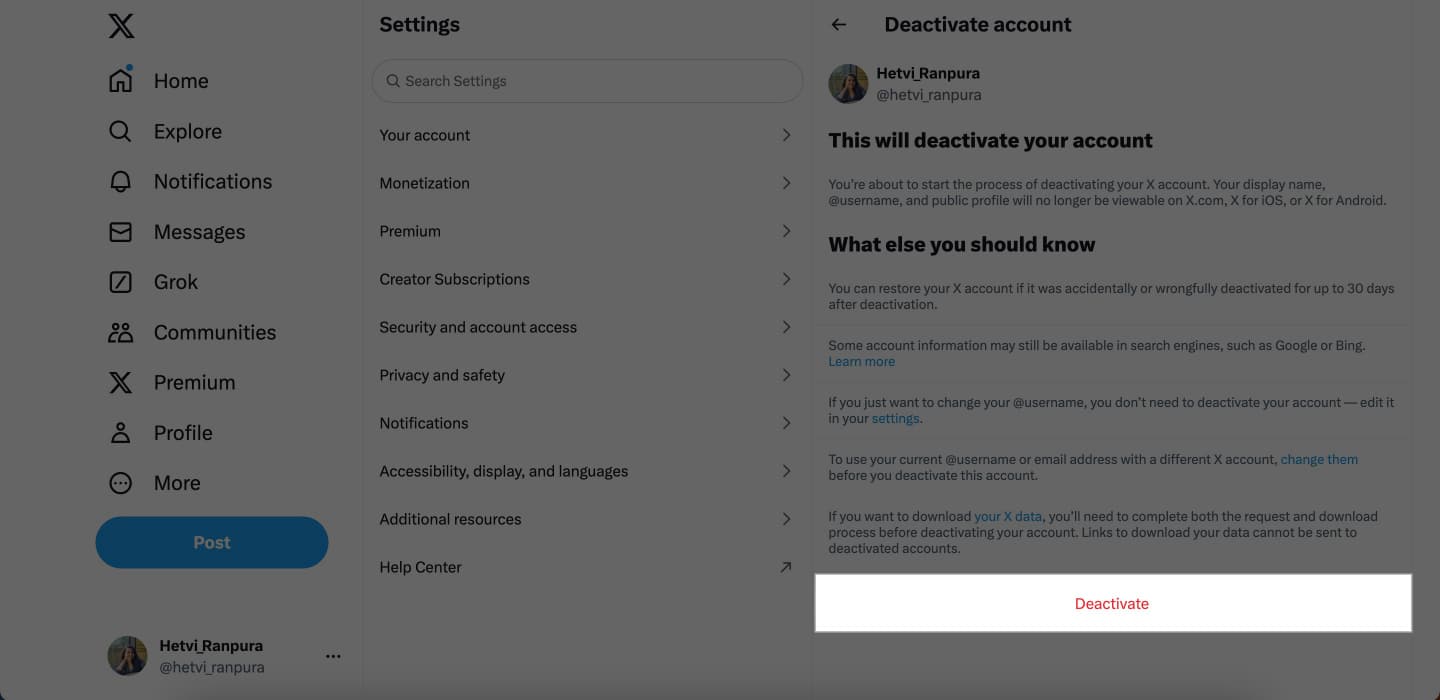
- Masukkan kata laluan akaun X anda, kemudian klik Nyahaktifkan untuk mengesahkan penyahaktifan akaun.
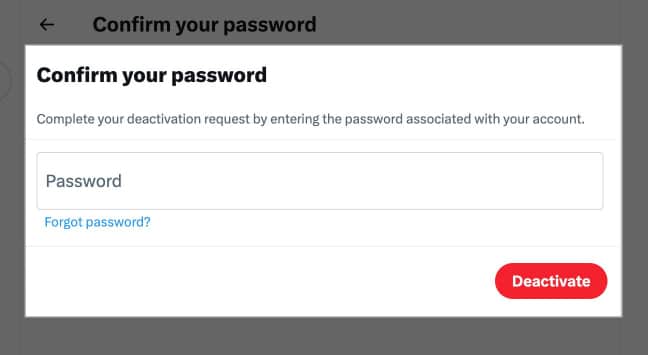
Kesejahteraan digital dipulihkan…
Menyahaktifkan atau memadam akaun X anda ialah cara yang berkesan untuk mengekang ketagihan dan memulihkan kesejahteraan digital. Walaupun pemadaman kekal, ingat anda mempunyai tempoh tangguh selama 30 hari untuk mengembalikan keputusan anda dan mengaktifkan semula akaun X anda sekiranya anda mengubah fikiran anda.
Adakah anda mendapati siaran ini membantu? Beritahu kami dalam ulasan.
Soalan Lazim
Tidak. Menyahaktifkan akaun X / Twitter, sebenarnya, adalah langkah pertama untuk memadamkannya. Penyahaktifan berlangsung selama 30 hari, di mana anda boleh mengaktifkan semula akaun anda pada bila-bila masa. Walau bagaimanapun, sebaik sahaja akaun anda dipadamkan, adalah mustahil untuk mendapatkannya semula.
Malangnya, anda tidak boleh memadam akaun X / Twitter anda dengan serta-merta. Anda perlu menunggu untuk tempoh penyahaktifan selama 30 hari.
Baca juga:
- Cara menyematkan siaran pada X (Twitter)
- Bagaimana untuk mengosongkan cache Twitter pada iPhone dan iPad
- Cara melihat kandungan sensitif di Twitter (X)
